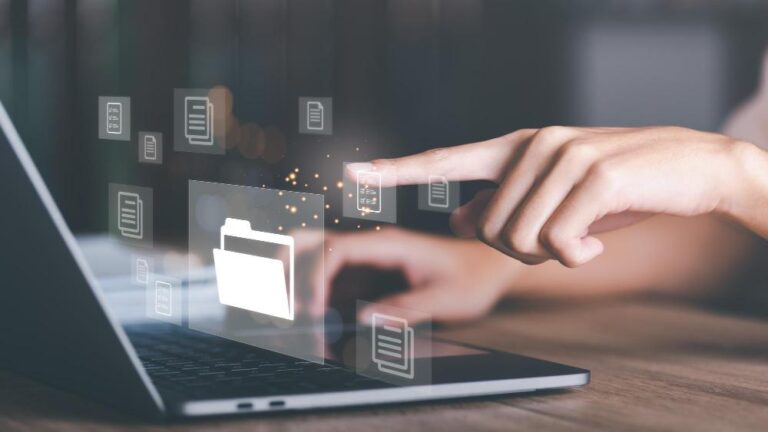“วิธีเช็คสเปคคอมด้วยตัวเอง ได้ง่าย ๆ”
Key Takeaways:
- วิธีง่ายที่สุดในการ เช็คสเปคคอม บน Windows 10 คือใช้เมนู System ใน Settings
- โปรแกรม CPU-Z และ GPU-Z ฟรีและให้รายละเอียดของ CPU, GPU, เมนบอร์ด, และ RAM
- การ เช็คสเปคคอม ช่วยให้เข้าใจฮาร์ดแวร์ดีขึ้นและอัปเกรดเครื่องได้ถูกต้อง
- สำหรับเกม, สเปคที่ดีเพิ่มความสนุกและป้องกันกระตุกขณะเล่น
- CPU-Z เหมาะสำหรับข้อมูล CPU ส่วน GPU-Z เน้นการ์ดจอ
- โปรแกรม dxdiag และ msinfo32 ใช้เช็คสเปคผ่านคำสั่งใน Windows
- ความร้อนของ CPU ที่สูงเกินไปอาจทำให้เครื่องทำงานผิดพลาด
- "Can You Run It" ช่วยตรวจสอบความเข้ากันระหว่างเกมและคอมพิวเตอร์
- JIB.co.th เป็นแหล่งข้อมูลเพิ่มเติมสำหรับตรวจสอบสเปคคอมพิวเตอร์
การตรวจสอบสเปคคอมพิวเตอร์ใน Windows 10 เป็นสิ่งสำคัญสำหรับคนที่ต้องการเข้าใจประสิทธิภาพการทำงานของเครื่องตัวเอง เช็คสเปคคอมไม่เพียงแต่ช่วยให้คุณเลือกซอฟต์แวร์หรือเกมได้ตรงตามความต้องการ แต่ยังทำให้คุณประเมินความเข้ากันได้ของฮาร์ดแวร์ในอนาคต ในบทความนี้เราจะสำรวจวิธีการตรวจสอบสเปคคอมพิวเตอร์ทั้งแบบเบื้องต้นและผ่านโปรแกรมพิเศษ มาเรียนรู้วิธีดูและประเมินสเปคคอมพิวเตอร์ของคุณเพื่อการใช้งานที่เหมาะสมที่สุดกันเถอะ!
วิธีดูสเปคคอมพิวเตอร์เบื้องต้น
อะไรคือวิธีที่ง่ายที่สุดในการเช็คสเปคคอมพิวเตอร์?
Windows 10 มีวิธีง่าย ๆ ที่จะ เช็คสเปคคอม คือคลิกปุ่ม Start ไปที่ Settings เข้าเมนู System แล้วเลือก About เพื่อดูสเปคของคอมที่ใช้งานอยู่ เมนูนี้จะบอกทุกอย่างที่จำเป็น ทั้ง CPU ram และรุ่นระบบปฏิบัติการ การใช้งานวิธีนี้สะดวก ไม่ต้องติดตั้งโปรแกรมเพิ่มเติม
วิธีการเช็คสเปคคอมพิวเตอร์ด้วยโปรแกรม?
มีโปรแกรมหลายตัวที่ช่วย เช็คสเปคคอม อย่างละเอียด ถ้าคุณอยากดูสเปคแบบลึกลงไป ผมขอแนะนำโปรแกรม CPU-Z และ GPU-Z โปรแกรมพวกนี้ฟรีและเจาะจงไปที่สเปคเฉพาะ โดย CPU-Z บอกข้อมูลของ เมนบอร์ด และแรม ส่วน GPU-Z เน้นสเปคของ การ์ดจอ ดาวน์โหลดง่าย ใช้ฟรี ไม่มีค่าใช้จ่าย
การเช็คสเปคคอมพิวเตอร์ช่วยอะไรได้บ้าง?
คุณอาจสงสัยว่าการ เช็คสเปคคอม มีประโยชน์ยังไง จริง ๆ แล้วมันช่วยให้คุณรู้จักและเข้าใจเครื่องของตัวเองดียิ่งขึ้น ทั้งเรื่องของ ฮาร์ดดิสก์ และกราฟิก ถ้าคุณคิดจะอัปเกรดคอมพิวเตอร์ รู้สเปคที่ถูกต้องช่วยให้ตัดสินใจง่ายขึ้นว่าจะเปลี่ยนหรือเพิ่มอะไรบ้าง เช่น เพิ่มแรม หรือเปลี่ยนการ์ดจอ การรู้ข้อมูลสเปคเหล่านี้จะช่วยประหยัดเวลาและเงินในระยะยาว
โปรแกรมเช็คสเปคคอมพิวเตอร์ยอดนิยม
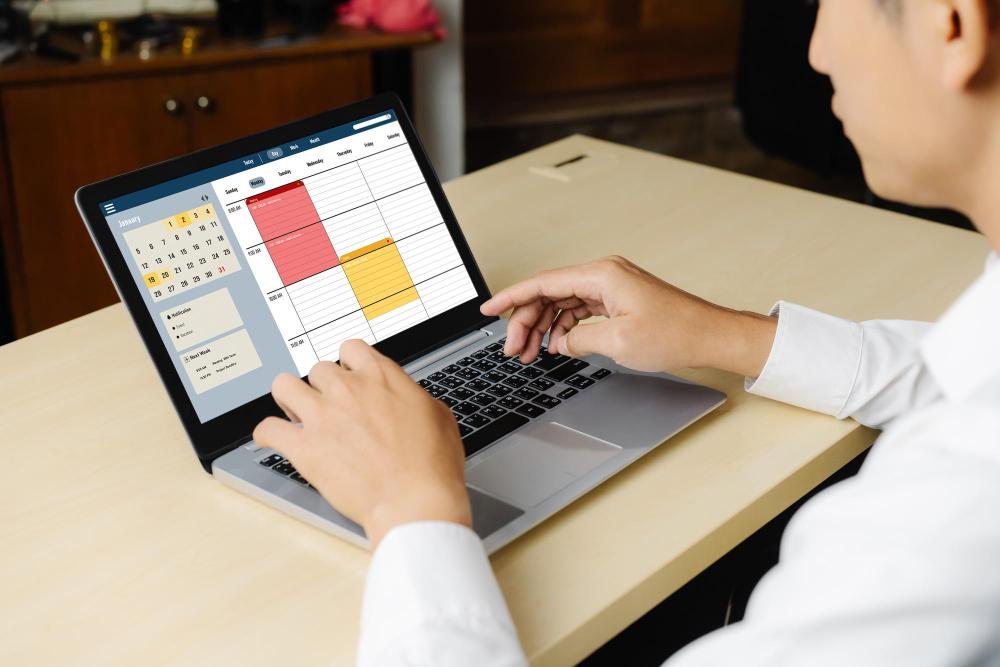
CPU-Z และการใช้งาน
CPU-Z เป็นโปรแกรมสำคัญที่ใช้เพื่อเช็คสเปคคอม เมื่อคุณต้องการข้อมูลซีพียู อย่าลืมใช้ CPU-Z โปรแกรมนี้บอกสเปคแบบครบถ้วน ตั้งแต่ซีพียู การ์ดจอ ไปจนถึงแรม คุณโหลด CPU-Z มาได้ง่ายจากเว็บและติดตั้งฟรี สิ่งนี้ทำให้คุณเข้าใจอุปกรณ์ได้ดีขึ้น
GPU-Z ใช้อย่างไรในการตรวจสอบการ์ดจอ?
GPU-Z เหมาะกับการดูข้อมูลกราฟิก โปรแกรมนี้ช่วยเช็คการ์ดจอได้อย่างละเอียด เมื่อคุณสงสัยเกี่ยวกับกราฟิกของคอมพิวเตอร์ ใช้ GPU-Z เพื่อข้อมูลแน่นอนกว่า มันช่วยให้คุณรู้ประสิทธิภาพและการทำงานของกราฟิกชัดเจน
แนะนำโปรแกรมอื่นๆ ที่ช่วยเช็คสเปคคอมพิวเตอร์
นอกจาก CPU-Z และ GPU-Z ยังมีโปรแกรมอื่นเช่น Speccy HWMonitor และ AIDA64 โปรแกรมเหล่านี้ดีในด้านต่างๆ ช่วยให้คุณทราบถึงความสามารถของคอมพิวเตอร์ เลือกใช้ตามความต้องการหรือความสะดวกสบายของคุณ
เช็คสเปคคอมพิวเตอร์สำหรับการเล่นเกม

ทำไมการเช็คสเปคคอมสำหรับการเล่นเกมจึงสำคัญ?
ต้องการความบันเทิงที่ราบรื่น ต้องเช็คสเปคคอมก่อนเล่นเกม การเล่นเกมต้องสเปคเหมาะสม เกมใหม่ ๆ มักต้องการระบบแรงและหน้าจอคมชัด ขนาดจอคอม สำคัญ จอใหญ่ช่วยดูเกมสนุกขึ้น การเช็คสเปคคอม pubg ต้องการสเปคขั้นต่ำและแนะนำ เช่น การ์ดจอและหน่วยประมวลผลที่รองรับ เช็คสเปคคอมง่าย ๆ ผ่านการตั้งค่าใน Windows 10 หรืออัปเกรดฮาร์ดแวร์ เช่น เปลี่ยนการ์ดจอหลังอ่าน amd radeon graphics แรงไหม หากต้องการภาพสวยและไม่กระตุก เลือกสเปคที่เข้ากับเกม
เกณฑ์การเช็คสเปคคอมสำหรับเกมยอดนิยม?
เกมดังอย่าง Call of Duty Cyberpunk ต้องการการ์ดจอแรง เกมเหล่านี้ต้องการประสิทธิภาพสูงเพื่อประสบการณ์ที่ดี คำถามที่พบบ่อยคือ ควรใช้การ์ดแบบไหนดี คำตอบคือใช้การ์ดจอที่เปิดฟีเจอร์สูงสุดของเกมได้ อาทิ intel uhd graphics คือทางเลือกพื้นฐาน แต่หากต้องการภาพดีกว่า ลองอัปเกรดสเปค CPU-Z ช่วยเช็คข้อมูลการ์ดจอและ CPU เสมือนการปรึกษาผู้เชี่ยวชาญ
อะไรคือเครื่องมือที่ดีที่สุดในการเช็คสเปคคอมเพื่อเล่นเกม?
เครื่องมือหลายตัวในการเช็คสเปคใน Windows 10 เช่น "dxdiag" ผ่าน Run แสดงข้อมูลกราฟิก หรือ "msinfo32" บอกรายละเอียดฮาร์ดแวร์ CPU-Z เป็นซอฟต์แวร์ฟรีที่ให้ข้อมูลละเอียดของ CPUการ์ดจอและเมนบอร์ด จึงเป็นตัวช่วยสำคัญในการปรับปรุงการเล่นเกม GPU-Z มุ่งเน้นรายละเอียดกราฟิก ใช้เช็คการ์ดจอเหมือนมือโปร ดาวน์โหลดฟรีจาก JIBco.th การเช็คสเปคคอมช่วยเลือกอุปกรณ์ให้ตรงกับเกมที่ต้องการ
วิธีดูสเปคคอมพิวเตอร์ที่เหมาะสมกับ Windows แต่ละเวอร์ชัน
จะเช็คสเปคคอมบน Windows 10 ได้อย่างไร?
หากคุณต้องการเช็คสเปคคอมใน Windows 10 ผมมีวิธีง่าย ๆ มาแนะนำครับ คุณเริ่มจากคลิกปุ่ม Start ที่อยู่มุมล่างซ้ายของหน้าจอ จากนั้นไปที่เมนู Settings นะครับ ต่อมาให้เลือกเมนู System และคลิกที่ About ในเมนูนี้ คุณจะเห็นรายละเอียดสำคัญของคอมพิวเตอร์ เช่น ประเภทโปรเซสเซอร์ ram และระบบปฏิบัติการที่ใช้ ทุกคนสามารถทำตามขั้นตอนนี้เพื่อเช็คสเปคคอมได้ง่าย ๆ
นอกจากนี้ ยังมีวิธีอื่น ๆ ด้วยครับ เช่น ใช้โปรแกรมฟรีที่สามารถดาวน์โหลดได้ เช่น โปรแกรม CPU-Z หรือ GPU-Z ครับ โปรแกรมเหล่านี้สามารถบอกข้อมูลโดยละเอียด เช่น CPU เมนบอร์ด กราฟิกการ์ด และ RAM ซึ่งสะดวกมากเมื่อคุณต้องการข้อมูลเพิ่มเติมเกี่ยวกับคอมพิวเตอร์ของคุณ
สำหรับผู้ที่ต้องการวิธีการเช็คสเปคที่สะดวกที่สุด คำสั่งง่าย ๆ ที่ผมแนะนำคือพิมพ์ "dxdiag" ในโปรแกรม Run แค่นี้คุณก็จะเห็นข้อมูลด้านกราฟิกอย่างละเอียด ถ้าต้องการข้อมูลฮาร์ดแวร์ละเอียดกว่านี้ ก็พิมพ์ "msinfo32" ครับ ง่ายและรวดเร็วแน่นอน
วิธีเช็คสเปคการ์ดจอและการประเมินประสิทธิภาพ
มีวิธีไหนบ้างในการเช็คสเปคการ์ดจอ?
เมื่อต้องการเช็คสเปคการ์ดจอใน Windows 10 ฉันมักเลือกใช้โปรแกรม GPU-Z โปรแกรมนี้ให้ข้อมูลการ์ดจอแบบละเอียด เมื่อคุณเปิดโปรแกรม มันจะแสดงชื่อการ์ดจอ ชนิด GPU หน่วยความจำ และอื่นๆ GPU-Z ทำให้เข้าใจสเปคได้ง่าย มันเป็นโปรแกรมฟรี สามารถดาวน์โหลดได้ทันที
เครื่องมืออื่นๆ สำหรับประเมินประสิทธิภาพการ์ดจอ?
สำหรับการตรวจสอบประสิทธิภาพการ์ดจอเพิ่มเติม ใช้โปรแกรมเสริมเช่น 3DMark หรือ Unigine Heaven โปรแกรมเหล่านี้ทดสอบประสิทธิภาพการ์ดจอด้วยการรันกราฟิกจำลอง ผลการทดสอบช่วยให้เห็นประสิทธิภาพการทำงานของการ์ดจอ นอกจากนี้ โปรแกรมเหล่านี้ยังได้รับคำชมจากผู้เชี่ยวชาญทางด้านกราฟิก
ทำไมการประเมินประสิทธิภาพการ์ดจอจึงสำคัญ?
การประเมินนี้มีประโยชน์มาก โดยเฉพาะสำหรับผู้เล่นเกมและนักออกแบบกราฟิก การ์ดจอที่ดีช่วยให้เกมและกราฟิกทำงานราบรื่น หากเกมหรือโปรแกรมทำงานช้า การ์ดจออาจต้องอัพเกรด การรู้ประสิทธิภาพการ์ดจอช่วยให้ปรับแต่งระบบเพื่อการใช้งานที่ดีขึ้น
การเช็คความร้อน CPU และการรักษาประสิทธิภาพ
จะเช็คความร้อนของ CPU ได้อย่างไร?
ผมเช็คความร้อนของ CPU ด้วยการใช้โปรแกรมเฉพาะ โปรแกรมยอดนิยมคือ โปรแกรมเช็คความร้อน CPU เช่น CPU-Z โปรแกรมนี้ให้ข้อมูลอุณหภูมิและประสิทธิภาพ คุณเปิดโปรแกรมแล้วดูได้เลยว่าความร้อนมีมากแค่ไหน การรู้ความร้อนช่วยให้เราป้องกันไม่ให้คอมพิวเตอร์ทำงานหนักเกินไป หากคุณใช้ Windows 10 ก็ง่ายมากที่จะตรวจสอบ แค่ใช้โปรแกรมอย่าง CPU-Z หรืออาจใช้โปรแกรมอื่นที่เหมาะสมก็ได้
วิธีจัดการความร้อนเพื่อรักษาประสิทธิภาพคอมพิวเตอร์?
การระบายความร้อนให้ดีจะช่วยรักษาประสิทธิภาพของคอมพิวเตอร์ คุณสามารถใช้พัดลมระบายความร้อนเพิ่มเติมได้ การเปลี่ยนแปลงการตั้งค่าพื้นที่ทำงานก็ช่วยได้ เช่นกัน ตั้งคอมพิวเตอร์ที่อากาศถ่ายเทสะดวก อย่าวางเครื่องใกล้กำแพงที่อับลม การดูแลรักษาด้วยการทำความสะอาดฝุ่นเป็นประจำก็จำเป็น
ผลกระทบของความร้อน CPU ต่อลักษณะการทำงานของคอมพิวเตอร์
ความร้อนสูงทำให้คอมพิวเตอร์ทำงานช้าลง ผมเห็นบ่อยครั้งว่าคอมพิวเตอร์หยุดทำงานหรือแฮงค์เมื่อความร้อนมากเกินไป การใช้โปรแกรมเช็คความร้อนช่วยให้เรารู้ถึงความร้อนและลดความเสี่ยงจากความเสียหายต่อซีพียู คอมพิวเตอร์ทำงานด้วยความร้อนน้อยจะเสถียรขึ้นลื่นไหล
แนะนำวิธีการจัดสเปคคอมพิวเตอร์สำหรับการเล่นเกม
มีการจัดสเปคคอมพิวเตอร์สำหรับการเล่นเกมอย่างไร?
เลือกอุปกรณ์ให้เหมาะกับเกมที่ต้องการเล่น ตั้งแต่ RAM การ์ดจอ และหน่วยประมวลผลกลาง เลือกระบบที่มี RAM 16 GB ขึ้นไป การ์ดจอ AMD Radeon หรือ Intel UHD ก็ใช้ได้ เลือก GPU ตามประเภทเกมที่ชอบ เล่นเกมทั่วไปใช้ ssd สำหรับประสิทธิภาพ เช็คสเปคคอม ก่อนซื้อต้องชัวร์เสมอ
สเปคคอมพิวเตอร์แบบไหนที่เหมาะกับเกมที่คุณชื่นชอบ?
ถ้าคุณชอบเล่นเกมแนว MOBA อย่าง DOTA 2 แค่สเปคมาตรฐานก็เพียงพอ แต่ถ้าคุณชอบเล่นเกมกราฟิกหนักอย่าง Cyberpunk 2077 คุณต้องมีสเปคที่สูงขึ้น เช่น การ์ดจอแสนแรงหน่วยประมวลผล CPU แรงๆ เลือกคอมให้เหมาะ สำคัญที่ความพอใจในการเล่นเกมของคุณ
เครื่องมือที่ใช้ในการประเมินสเปคสำหรับการเล่นเกม
ใช้โปรแกรม CPU-Z และ GPU-Z เพื่อดูรายละเอียดเชิงลึก CPU-Z ให้ข้อมูล CPUการ์ดจอเมนบอร์ด และ rom ส่วน GPU-Z แสดงรายละเอียดกราฟิกการ์ด เช็คสเปคคอม ได้จากโปรแกรมฟรี ดาวน์โหลดง่าย ใช้สะดวก
เว็บไซต์และแหล่งข้อมูลเพิ่มเติมเพื่อเช็คสเปคคอมพิวเตอร์
เว็บไซต์ไหนแนะนำในการเช็คสเปคคอมพิวเตอร์?
การหาเว็บเช็คสเปคคอมเป็นงานที่สนุกและมีประโยชน์ เว็บไซต์ยอดนิยมบางแห่งจะช่วยเราให้มั่นใจว่าคอมเครื่องของเรามีความสามารถตรงตามที่ต้องการ JIBco.th เป็นแหล่งที่เหมาะแก่การตรวจสอบรายละเอียดของฮาร์ดแวร์ เพราะมีข้อมูลครบถ้วน ทั้ง CPU RAM และการ์ดจอ นักเล่นเกมและคนที่อัปเกรดคอมบ่อย ๆ ควรบันทึกเว็บนี้ไว้อ่านเพิ่มเติม
ใช้แหล่งข้อมูลใดเพิ่มเติมในการเช็คสเปคคอม?
บทความและฟอรัมเกี่ยวกับฮาร์ดแวร์ต่าง ๆ สามารถช่วยเช็คสเปคคอมได้ ฟอรัมเป็นที่ที่เราเจอนักเล่นเกมและผู้ใช้งานคอมหลาย ๆ คนที่มาแลกเปลี่ยนปัญหาและการแก้ไข จัดว่ามีประโยชน์ในการหาคำตอบเฉพาะด้าน
วิธีตรวจสอบความเข้ากันกับเกมต่าง ๆ โดยใช้ "can you run it"
การรู้ว่าคอมของเราสามารถเล่นเกมได้หรือไม่เป็นสิ่งท้าทาย แต่ "Can You Run It" ช่วยได้เยอะมาก มันตรวจสอบสเปคคอมโดยดูว่ามันเข้ากันได้กับเกมต่าง ๆ อย่างไร เพียงแค่ใส่ชื่อเกมที่เราสนใจ แล้วมันจะบอกทั้งความต้องการขั้นต่ำและที่แนะนำของเกม
สรุปเช็คสเปคคอม
เช็คสเปคคอมเป็นสิ่งสำคัญสำหรับทุกคนที่ต้องการรู้จักคอมพิวเตอร์ดีขึ้น ทั้งการใช้คำสั่งพื้นฐานหรือโปรแกรมช่วยตรวจสอบ สามารถทำให้คุณเข้าใจความสามารถของฮาร์ดแวร์ได้อย่างครบถ้วน สำหรับการเล่นเกมหรือการใช้งาน Windows แต่ละเวอร์ชัน การเช็คสเปคที่ถูกต้องช่วยเพิ่มประสิทธิภาพใช้งาน ความร้อนของ CPU และการ์ดจอก็มีบทบาทสำคัญในการรักษาประสิทธิภาพ สุดท้ายคือการเลือกขนาดการสเปคที่เหมาะสมกับความต้องการจะทำให้คอมพิวเตอร์ของคุณทำงานได้ดีที่สุด